
Documenten kunnen behoorlijk lang worden. Met bladwijzers kunt u naar een bepaalde locatie in een Google Documenten-bestand linken, waardoor het gemakkelijker wordt om terug te springen naar (of iemand anders naar een bepaalde sectie te leiden). Hier leest u hoe u een bladwijzer kunt maken voor specifieke locaties in Google Documenten.
Hoe u een bladwijzer kunt maken voor specifieke locaties in een Google Documenten-bestand
Het invoegen van een bladwijzer in uw bestand is als het maken van een link die rechtstreeks naar een punt in uw document springt. Bladwijzers zijn alleen zichtbaar wanneer u het document op uw computer bekijkt en worden niet weergegeven als u het afdrukt.
VERWANT: Gebruik bladwijzers om sneller door Word-documenten te navigeren
Om een bladwijzer op een specifieke locatie van een Google Documenten-bestand te maken, markeert u (of plaatst u het invoegpunt op) de gewenste locatie. Open het menu “Invoegen” en klik vervolgens op het commando “Bladwijzer”.
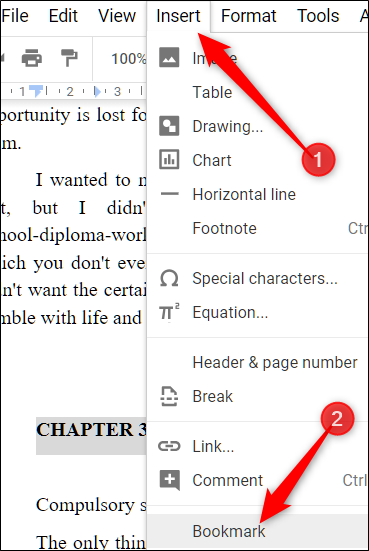
Een blauw bladwijzerlint zou naast het woord moeten verschijnen. Klik erop om twee opties weer te geven: ‘Koppelen’ en ‘Verwijderen’.

Klik met de rechtermuisknop op “Link” en selecteer “Linkadres kopiëren” om de link naar uw klembord te kopiëren.

U kunt alles doen met deze link die u normaal gesproken zou doen met een URL: naar iemand verzenden, toevoegen aan uw favorieten, invoegen op een andere pagina of in een ander document, of zelfs gebruiken om een inhoudsopgave te maken. Indien gebruikt, zal de URL u naar dat exacte deel van uw document leiden.

Als u de bladwijzerkoppeling niet langer in uw document wilt hebben, klikt u op het blauwe lint en vervolgens op “Verwijderen” om de koppeling te verwijderen.

Als u meer dan één bladwijzer wilt toevoegen, herhaalt u de bovenstaande stappen om koppelingen naar verschillende delen van uw document te genereren.
Bonus: U kunt ook een bladwijzer maken voor een bepaalde dia in Google Presentaties. Klik op de specifieke dia en kopieer de URL uit de adresbalk. Elke dia heeft een unieke URL.

Bladwijzers toevoegen is een eenvoudige manier om door een groot bestand te navigeren en naar specifieke secties van een document te linken. Dit is veel beter beheersbaar dan elke keer vanaf het begin te beginnen en door het hele ding te moeten scrollen.